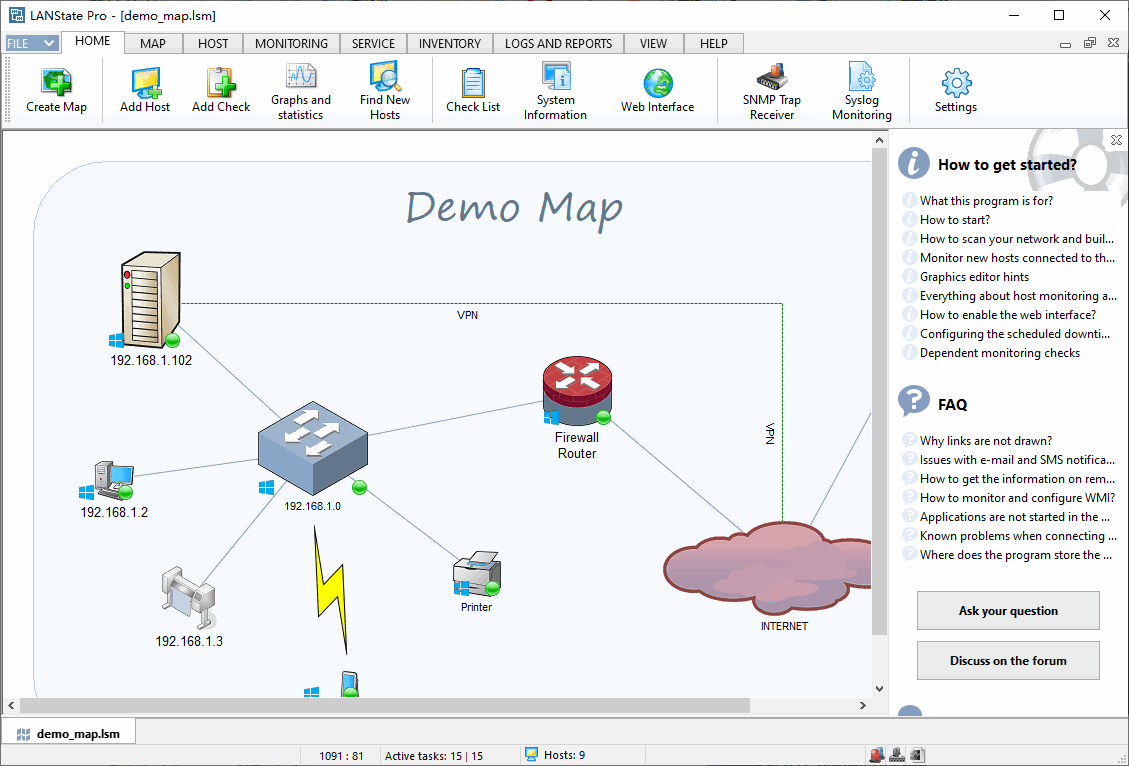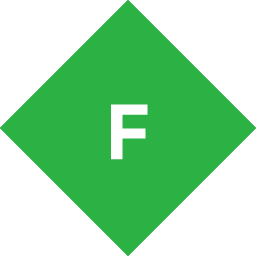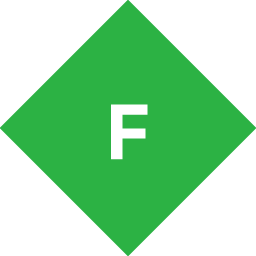LANState Pro(网络监控软件) v9.1 官方版
LANState Pro是一款强大的网络映射监视和管理软件,该软件可以帮助用户管理网络上设备,可视化的管理方案使用户管理所有计算机都非常简单;LANState结合了友好的界面和许多必要的网络管理功能,在广泛搜索功能中可以自动检测网络设备,然后生成网络图以图像的方式表示网络设备的布局;这款软件可以轻松地制作专业的网络原理图,只需按一下按钮,LANState Pro不仅可以提供网络快照,还可以提供IP,MAC和状态信息等详细信息查询,从安全的角度来看,它还允许客户端查看谁连接了网络以进行安全检查,有助于防止未经授权的访问。
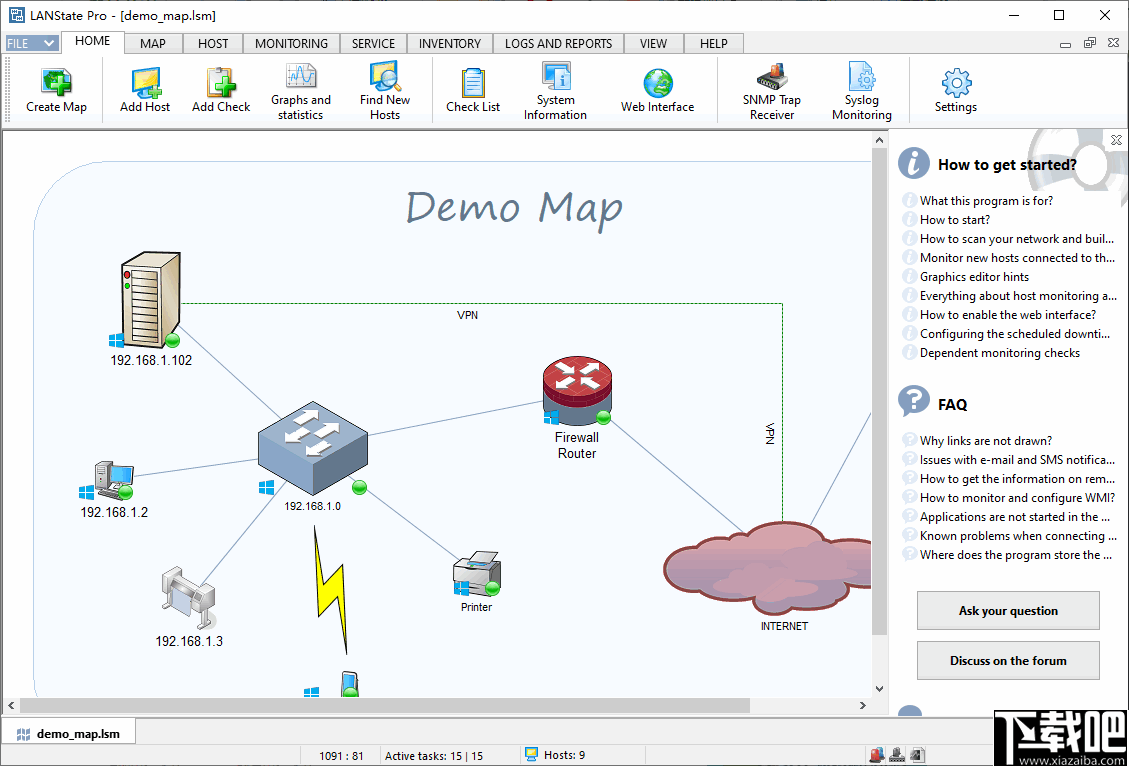
软件功能
1、网络映射:以可视模式对局域网建模,然后将结果保存为地图,图像,XML方案,您可以 打印网络图,或将网络图导出到Visio。
2、监视服务器和其他主机。支持以下监视检查:ICMP监视,TCP端口监视, DNS监视,ARP和MAC地址监视,SNMP监视, FTP监视,HTTP监视, SSH监视,WMI监视, NetBios监视,服务监视,进程监视,文件夹监视,文件监视,文件大小监视, 磁盘空间监视,打印机和碳粉量监控。
3、在远程计算机上获取信息:IP地址,当前用户,帐户和组,域,服务器,使用的操作系统,当前日期和时间,MAC地址,共享资源,连接的用户, 注册表,服务和设备,正在运行的进程,事件日志,安装的软件,SNMP信息。
4、通过日志记录,声音和屏幕通知以及黑名单进行连接监视(监视网络的其他用户对共享资源的使用情况)。
5、网络流量监控(传入/传出流量和传输速率),通过ICMP ping或扫描TCP端口搜索主机,按IP地址范围扫描网络。
6、端口扫描,控制共享资源的访问权限,ping网络上的任何计算机,追踪路线,通过IP地址检索计算机的网络名称。
7、向网络上的任何计算机发送常规和匿名消息,关闭并重新启动网络上的任何计算机(在远程计算机上授予所需的权限时)。
8、打开远程计算机(局域网唤醒),通过播放声音,编写日志,运行程序,发送电子邮件等来通知事件,通过可配置的上下文菜单在网络设备上执行操作。
软件特色
1、Lanstate通过扫描Windows网络邻居或IP地址范围自动构建网络图。通过SNMP和lldp从托管交换机收集链接。
2、保存网络图以备将来使用,打印或导出到位图文件。
3、关闭或还原服务器后,将通过屏幕消息,语音或电子邮件对其进行通知,并且该通知将由后台设备进行监视。
4、该软件包不需要在远程服务器和工作站上安装任何组件。
5、将外部应用程序(例如文件管理器或远程管理软件)链接到该程序,然后通过在所需的地图主机上单击两次来运行它们。
6、导入自定义背景,以使Web地图的外观更明显。
7、使用lanstate的可视网络图,只需单击几下即可访问和管理远程设备。您可以关闭,重新启动,打开服务器和工作站,访问远程主机服务和共享,查看远程事件日志,访问远程注册表,列出正在运行的进程,设备和服务,等等。
8、使用内置的Web服务器通过HTTP协议远程访问网络图,并将其导出为XML文件格式(lanstate Pro)。
9、该程序包含许多对管理员有用的工具,例如网络扫描仪,TCP端口扫描仪,Ping,跟踪路由,名称查找等。
使用说明
编辑设备属性
要编辑设备属性,请在地图上选择它(单击它),使用鼠标右键调出上下文菜单,然后选择“属性”。您将看到带有以下字段的主机编辑窗口。
arrow主机名或地址
计算机的网络名称或地址。该字段的值是程序所有网络功能(包括网络监视和管理)的起点。该字段不区分大小写。
在地图上的名称
当程序扫描网络时,它将为找到的所有计算机分配标签:图标(根据设备类型)和一些文本-计算机的网络名称(使用网络地址)。您可以选择更改名称,方法是在上下文菜单中选择“重命名”,然后出于某种原因(更好的可见性等)在地图上编辑设备名称(图1)。
更改设备属性
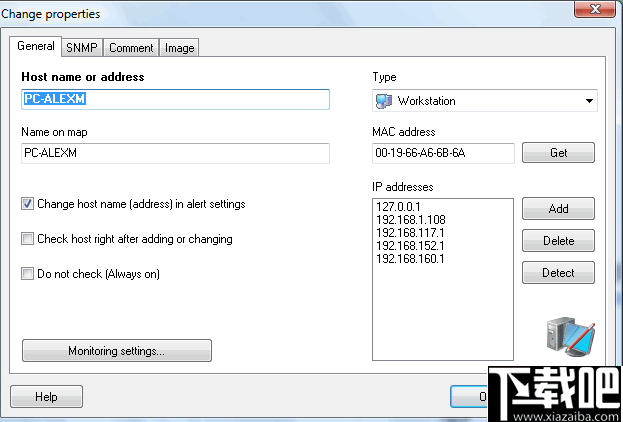
IP地址
该程序支持为一个网络设备存储多个IP地址(图1)。对于具有多个网络接口的设备(服务器,路由器,防火墙等),此功能很有用。如果要监视设备的所有IP地址,则需要创建多个检查,每个地址检查一次。创建监视检查时,该程序将允许您从下拉列表中选择必要的地址。
MAC地址
初始网络扫描后,设备网络适配器的MAC地址存储在此字段中。您可以手动编辑此字段。如果未自动检测到MAC地址,则在使用“局域网唤醒”功能时,此功能很有用。您可以在此处存储几个MAC地址。
类型
您可以将设备类型分配给任何地图对象(服务器,域,便携式计算机,工作站,防火墙等)。设备将显示带有与所选类型相对应的图标。
您可以使用“链接到地图”设备类型插入指向其他网络地图的可点击链接。选择此设备类型后,将可以指定网络映射的文件名。单击设备图标时,地图将打开。因此,您可以使用多个地图并将它们彼此链接。
在警报设置中更改主机名(地址)
如果要更改设备的主机地址,则此设置会影响与此主机关联的检查。如果启用,则网络地址将在关联主机的监视检查中自动更改。如果禁用该选项,则旧主机地址将保留在检查设置中。
arrow添加或更改后立即检查主机
您可以对添加到地图的新主机进行强制检查,而不必等待下一个后台ping周期。
请勿检查(始终打开)
不会检查此类设备,它们总是突出显示为已打开(用于集线器,本地打印机和其他被动设备)。
SNMP(Tab 2)
在此选项卡上,您可以配置通过SNMP从设备获取数据所需的参数。当您扫描网络并创建网络地图时,将在可能的情况下自动填写这些字段。 “启用的存在代理”参数指示设备具有活动的SNMP代理。社区是一种用于通过SNMP访问数据的密码。默认情况下,它通常是公共的。这些参数在执行功能交换机连接表,SNMP信息(在LANState Pro中)等时使用。
更改设备属性-SNMP
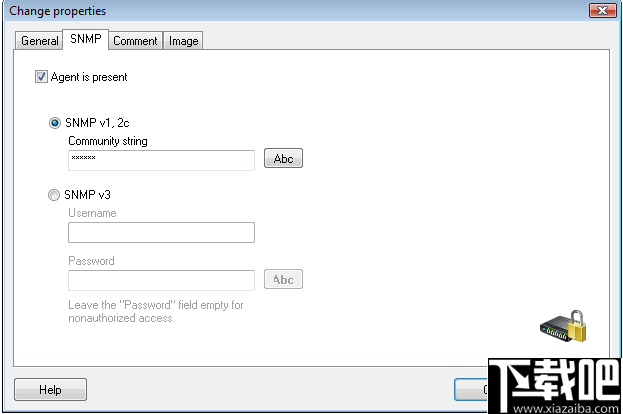
评论
您可以将注释添加到列表中的项目(最多250个字符),该注释将显示在对象的提示上。为了提供更多便利并加快输入注释的速度,该软件允许从列表中选择属性。可以使用新条目来扩展属性列表。
这些属性可以在“动作”上下文菜单中使用,并替换为使用“动作”菜单运行的应用程序的命令行参数。为此,请使用特殊键(例如%C-password%)。在这里了解更多...
更改设备属性-注释
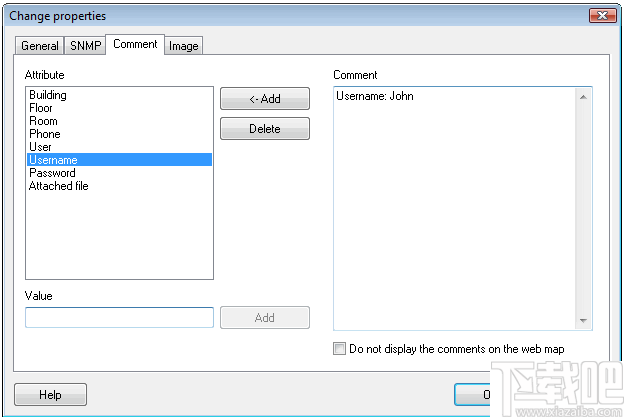
仅限LANState Pro:如果您不希望在网络地图上显示注释,请选择“不在网络地图上显示注释”选项。
添加设备
arrow您可以使用上下文菜单项“添加设备...”将新设备手动添加到地图中,这将打开“添加设备”窗口。 在表单上指定必填字段(名称,网络地址,设备类型和注释),然后使用“确定”按钮关闭窗口。 新设备将被添加到地图中。 系统将在将该设备添加到地图之前检查该设备(无论是否可用)(如果选中了“添加后立即检查主机”选项); 这可能会导致一些延迟。
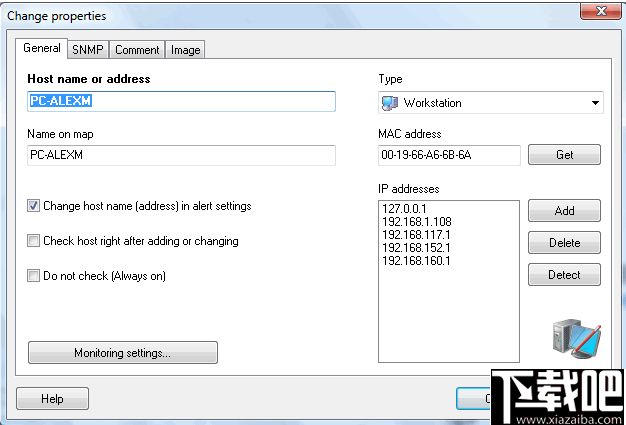
您可以在“编辑设备属性”主题中找到有关此表单参数的更多详细信息。
从网上邻居导入主机
要将一个或多个新设备从网络邻居添加到现有网络地图,请选择项导入主机| 在地图上下文菜单上的“网络邻居”中。 网络树窗口将出现在屏幕上。 通过选中带有计算机名称的复选框,选择要添加到地图的计算机,然后单击确定。 这些对象将被添加到地图中。
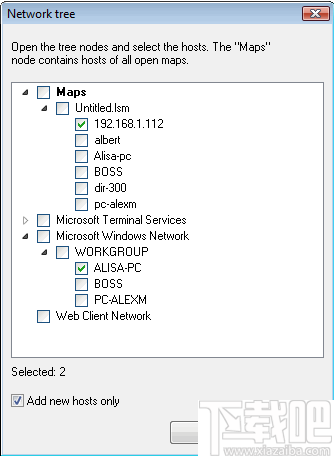
arrow通过启用窗口下部的“仅添加新主机”选项,您只能将新主机添加到地图。 即使您的网络很大且增长迅速,此功能也有助于使地图保持实际状态。
按IP地址范围扫描网络
arrow通常,尤其是在您的网络中没有正确配置DNS和WINS服务器的情况下,可能很难查看网络邻居树。通过IP地址扫描网络功能允许在这种情况下检索所有可用主机的列表。
您可以使用IP地址范围扫描来检测运行了特定服务(打开某些TCP端口时)的主机。例如,通过将“端口”字段设置为21(对于HTTP-80相同),可以找到网络上的所有FTP服务器。
注意:此功能取决于防火墙。您应该配置防火墙,以便程序可以扫描其他主机上的TCP端口。
IP地址扫描功能(在菜单“编辑|导入主机|扫描IP地址范围”中)与“搜索新主机”功能重复,在此进行了详细说明。
IP地址扫描功能建立在与网络图创建向导相同的例程上。它基于对指定地址范围内所有可能的IP地址的多线程轮询。该程序向每个IP地址发送一组标准网络查询,并且对这些请求的答复表明网络上存在具有这些IP地址的设备。此类轮询查询包括:
发送ICMP数据包(ping)。
扫描TCP端口列表。
尝试获取主机的MAC地址(ARP ping)。
连接到SNMP代理。
轮询例程通过多个并发线程运行,从而加快了搜索速度。
arrow要在网络上搜索新设备,请选择Service |搜索新主机或编辑|导入主机|扫描IP地址范围...。在主菜单上。主机搜索窗口包含几个选项卡。
在第一个选项卡的“开始IP地址”和“结束IP地址”字段中输入网络IP地址扫描范围。当您单击向下箭头按钮时,起始地址字段值将被复制到结束地址字段,以加快IP范围值的输入。默认情况下,这些字段将自动具有计算机IP地址的IP范围(使用网络掩码值自动计算)。您可以通过从相应的下拉列表中选择其他网络接口来自动指定其他IP地址范围。通过单击添加->按钮,将已定义的范围添加到要扫描的IP范围列表中。要从列表中删除范围,只需单击“删除”按钮。请注意,该程序将仅处理您通过复选框选择的范围。
配置IP地址范围
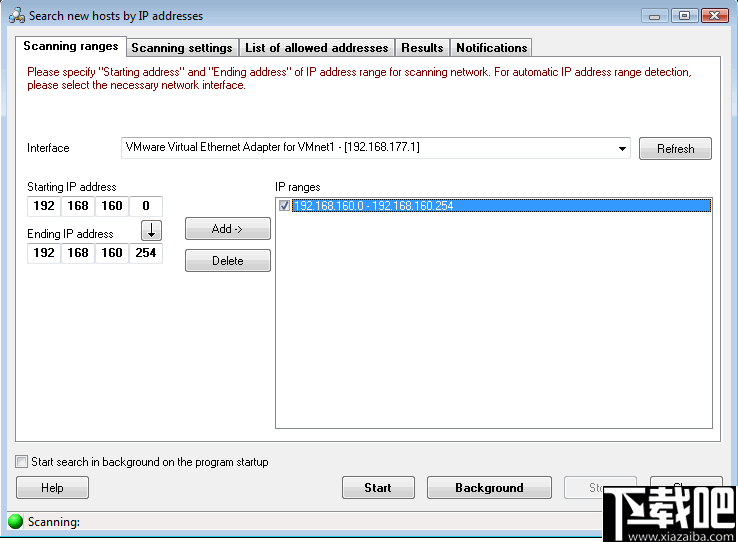
在第二个选项卡(图2)上,可以设置扫描参数。选择所需的网络轮询方法。请记住,选择的方法越多,可以找到的设备就越多。但是,这将增加扫描时间。这同样适用于要扫描的TCP端口数量和要发送的ICMP数据包数量(更多的数据包或端口->扫描时间更长)。 “社区”字段中的数据对于查找和SNMP设备(网络打印机,交换机等)以及从中检索MAC地址和连接端口数据是必需的。最常见的社区字符串值是:public,private,rmon。
警告!当您扫描远程主机上的许多TCP端口时,这可能会导致潜在的黑客攻击,并产生相应的后果。如果您不是网络管理员,请在局域网上谨慎使用扫描功能。
对于所有类型的查询,您可以为要轮询的每个地址设置自定义响应超时。如果您的网络连接速度很慢,或者您正在通过Internet进行扫描,请增加超时时间以获得更好的结果。
配置扫描参数
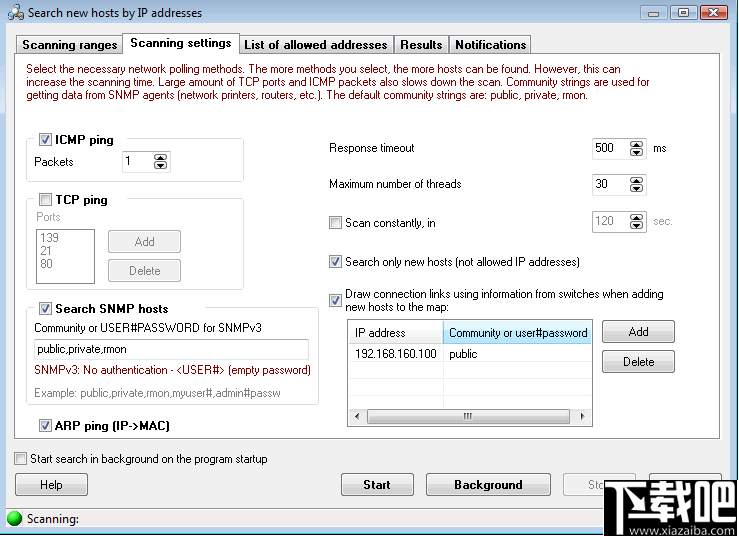
启用“仅搜索新设备”参数可以监视正在尝试连接到网络的新设备和未经授权的设备。为确保功能在此模式下正常运行,请在禁用此参数后第一次扫描网络。找到指定地址范围内的所有网络设备后,将其地址添加到允许地址列表中。然后启用“仅搜索新设备”参数,当找到地址不属于此列表的新活动设备时,程序将通知您。您可以通过指定自动扫描重新启动周期(“持续扫描,以秒为单位”参数)来循环扫描过程。参数“最大线程数”设置将同时扫描指定IP范围的搜索线程数。您设置的线程越多,扫描速度越快。但是,大量线程会大大降低系统的整体性能。建议您使用默认值。允许的最大线程数为100。
如果要让程序为找到的新设备绘制连接链接,请选择“将新设备添加到映射时使用来自交换机的信息绘制连接链接”选项,并配置可以包含此数据的受管交换机的IP地址。如果无法获取连接信息,则不会绘制或更新这些线。
arrow第三个选项卡包含允许的地址列表。通过从较早创建的地图或搜索结果中导入数据,可以手动或自动编译它。程序搜索新主机时,它将检查允许的地址列表是否包含每个找到的新主机。如果主机不属于该列表,则程序会将其添加到结果选项卡。
该列表还允许程序查找连接到网络的未授权计算机。如果有人更改了他的IP地址,该程序还将检测到它。为此,您需要将所有已知主机添加到允许的地址列表中。将主机的IP和MAC地址添加到列表中,然后选择上一个选项卡上的“仅搜索新设备”选项。程序将比较找到的地址和允许的地址。如果检测到新地址,程序将显示屏幕消息。如果只想监视和查找网络上的新计算机,则需要为每个主机指定MAC或IP地址。如果要监视IP地址更改,请同时指定IP和MAC地址。
IP地址列表可以保存到文件或从文件加载。
配置允许的IP地址
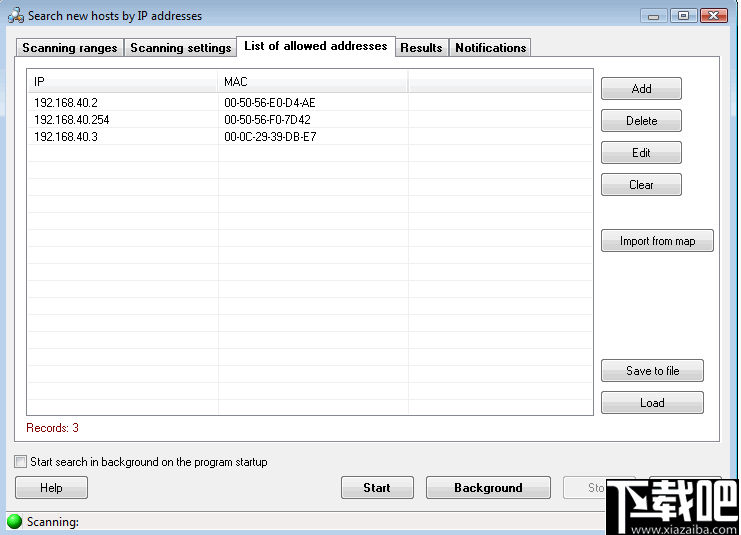
扫描结果显示在“结果”选项卡上,要将找到的设备放置在地图上,请在列表中选择它们,然后单击“添加到地图”按钮。如有必要,可以将计算机名称的DNS后缀放在地图上(请选择参数Cut DNS后缀...)。您也可以选择“仅添加新设备”选项,以仅将新设备添加到已创建的地图中(即仅添加那些当前不在地图上的设备)。这使得维护快速增长的大型网络的地图的现实更加容易。在后台模式下自动扫描网络时,如果选择自动在地图上放置设置,则新检测到的设备将被放置在地图上。
扫描结果
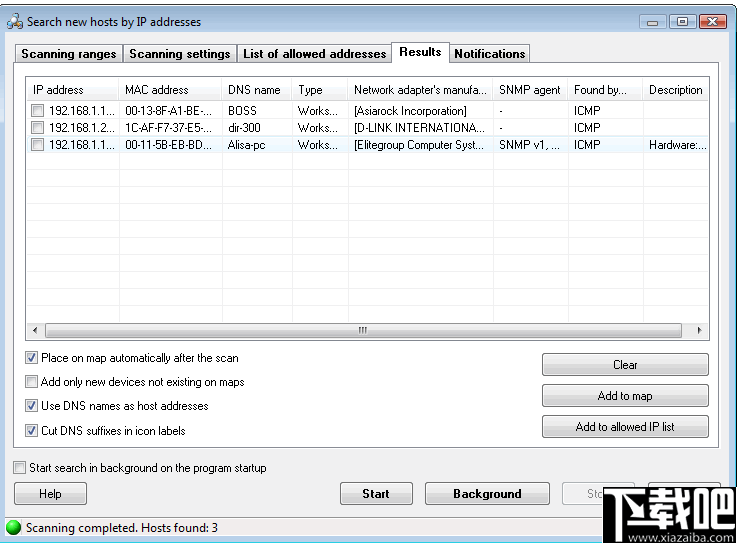
选择“使用DNS名称作为主机地址”选项来解析IP地址并使用文本DNS地址代替主机属性的“网络地址”字段中的原始IP地址(此地址将用于主机访问,监视和管理) 。如果您的网络上使用DHCP并且IP地址是动态的,我们建议您启用此选项。
单击“停止”按钮可以在完成之前停止搜索过程。
向映射添加新主机的逻辑
当程序找到新主机时,它将在添加到映射选项之前根据“使用DNS名称作为主机地址”和“剪切DNS后缀”为主机分配一个网络地址。例如,该地址将是“ 192.168.1.1”或“ mypcname.dnszone.dom”或“ mypcname”。形成地址后,程序将在当前地图上的主机中搜索该地址。如果找不到该地址,则该主机将被视为新主机,并将其添加到地图中。请注意,该程序不会将“ mypcname.dnszone.dom”和“ mypcname”地址视为相等。即,如果在创建地图时使用带有DNS后缀的地址,但是在程序搜索新设备时选择了添加到地图前先剪切DNS后缀选项,则该主机将再一次添加到地图中(无需DNS后缀),您将看到重复项。
检测新主机并发出警报
在“通知”选项卡上,您可以配置当程序检测到网络上的新主机时要执行的操作(包括警报)。仅在“扫描设置”选项卡上启用了“仅搜索新设备”参数时,才可以执行此操作。未在“允许的地址列表”选项卡上列出的主机将被视为新的主机,程序将通知您有关它们的信息。通知方法包括:显示屏幕消息,发送电子邮件或SMS,写入程序日志,播放声音以及运行应用程序。选择所需的选项,您希望如何应用。
新的主机通知
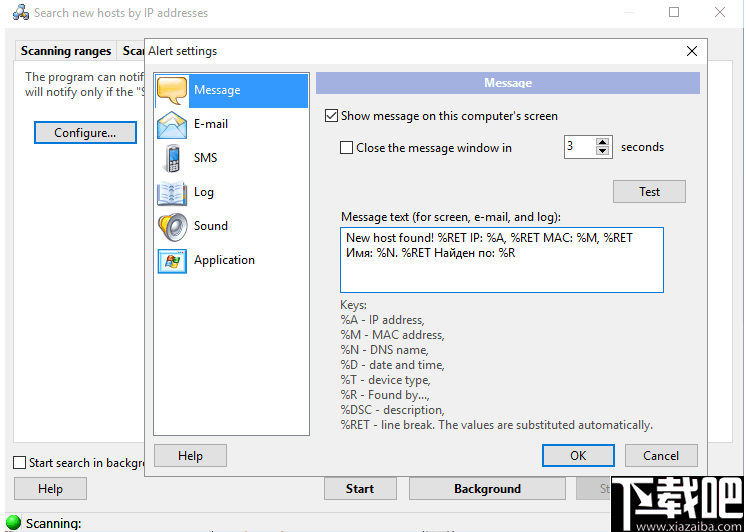
消息文本也可以在此选项卡上配置。您可以使用窗口底部描述的替换键,当显示,发送或写入日志时,程序会将这些键替换为消息文本中的相应实际值。
要将扫描过程隐藏到背景中,请按Esc键或单击“背景”按钮。之后,程序主窗口的工具栏将显示按钮,并在其标题中显示扫描进度。单击该按钮将使扫描向导窗口返回到屏幕。如果您激活了“后台”模式,然后将程序最小化到系统托盘中,并且扫描已完成或找到了新设备,则系统中的程序图标附近会提示您声音,消息和气泡提示托盘。
为了持续不断地自动监视网络的安全性,请在程序启动时选择参数“在后台启动搜索”。在这种情况下,每次启动程序时都会自动扫描指定的IP范围。在这种情况下,扫描窗口将最小化。您将需要在主菜单上选择相应的项目,或者单击上述工具栏上的按钮以恢复扫描窗口。
您可以将扫描结果复制到剪贴板,然后将其粘贴到任何文本文件或Microsoft Excel工作表中。为此,请在结果列表上打开上下文菜单,然后选择“复制到剪贴板”项。
-
Safe3 Web漏洞扫描系统
2.53 MB/2020-08-17Safe3WebVulScanner是保护伞网络推出的网站安全性检测工具,这款软件需要.NETFramework2.0支持,Safe3WebVulScanner使用较为领先的智能化爬虫技术及SQL注入状态检测技术,使得相比国内外同类产品智能化程度更高,速度更快,结果更准确。
-
Fiddler2
1.15 MB/2020-08-17微软小提琴抓包Fiddler2抓包工具一款免费且功能强大的数据包抓取软件。它通过代理的方式获取程序http通讯的数据,可以用其检测网页和服务器的交互情况,能够记录所有客户端和服务器间的http请求,支持监视、设置断点
-
雨点qq聊天记录查看器
2.27 MB/2020-08-17雨点qq聊天记录查看器(率先支持QQ2014)是由雨点软件工作室研发并维护的一款共享软件,使用qq聊天记录查看软件可以有效的对您的孩子及家人进行监控,预防小孩结识不良网友和接触不良信息,及时有效的进行预防和纠正。
-
Fiddler4
1.18 MB/2020-08-17FiddlerWebDebugger4(简称Fiddler4)是一款功能强大的HTTP网页抓包调试工具(HTTP协议调试代理工具)。Fiddler4能记录所有客户端和服务器的http和https请求,允许用户监视,设置断点,甚至修改输入输出数据。Fiddler是一个http协议调试代理工具
-
Smartsniff 64位
131 KB/2020-08-17SmartSniff可以让捕获你的网络适配器的TCP/IP数据包,并且可以让你按顺序地查看客户端与服务器之间会话的数据。你可以使用ASCII模式(用于基于文本的协议,例如HTTP、SMTP、POP3
-
Wireshark中文版
34.95 MB/2020-08-17Wireshark中文版是一款在Windows上非常好用的免费开源网络协议分析器,Wireshark中文版可以实时检测网络通讯数据,也可以检测其抓取的网络通讯数据快照文件。
-
Wireless Network Watcher
307 KB/2020-08-17WirelessNetworkWatcher(无线网络守望者)是一个小工具,它可以扫描你的无线网络,并显示,目前连接到网络的所有计算机和设备的清单。WirelessNetworkWatcher为每台计算机或设备连接到网络..
-
WebBrowserPassView
232 KB/2020-08-17WebBrowserPassView的使用方法非常简单,只要启动它,经过几秒钟之后,就会看到画面上出现你的浏览器所记忆的网址、帐号及密码了!目前一共支持了IE1~IE9、Firefox、Chrome
- 一周最热
- 总排行榜
-
2
局域网监控一线通
-
3
Netstumbler
-
4
WIFi Locator
-
5
Fiddler2
-
6
NetRouteView
-
7
浩方路由检测工具
-
8
Visual Sniffer
-
9
一键检测修复宽带故障
-
10
Wi-Fi Scanner
-
2
老式水果机下载
-
3
欢乐拼三张5.2.3安卓版2025
-
4
彩虹多多专享版
-
5
彩民之家44666
-
6
彩6最新版安卓手机版
-
7
老式水果机游戏
-
8
欢乐拼三张aqq2025
-
9
老式水果机
-
10
水果机投币游戏机单机版免费版
您可能感兴趣的专题
-

男生必备
男生们看过来!
-

安卓装机必备
-

女生必备
女生必备app是拥有众多女性用户的手机软件,作为一个女生,生活中像淘宝、京东这类线上购物软件可以说是少不了的,小红书这种穿搭、化妆分享平台也很受欢迎,类似于西柚大姨妈、美柚这种专为女生打造的生理期app更是手机必备,还有大家用的最多拍照美颜app是绝对不能忘记的,除此之外对于一些追星女孩来说,微博也是一个必不可少的软件。超多女生必备软件尽在下载吧!
-

迅雷看看使用教程
迅雷看看播放器是一款多功能在线高清多媒体视频播放器,支持本地播放与在线视频点播,采用P2P点对点传输技术,可以在线流畅观看高清晰电影。不仅如此,迅雷看看不断完善用户交互和在线产品体验,让您的工作与生活充满乐趣。
-

驱动精灵
驱动精灵是一款集驱动管理和硬件检测于一体的、专业级的驱动管理和维护工具。驱动精灵为用户提供驱动备份、恢复、安装、删除、在线更新等实用功能,也是大家日常生活中经常用到的实用型软件之一了。
-

拼音输入法
对于电脑文字输入,拼音输入法是一种非常受欢迎的输入法,搜狗拼音输入法、百度拼音输入法、QQ拼音输入法、谷歌拼音输入法、紫光拼音输入法、智能拼音输入法等,你在用哪款呢?一款好用适合自己的拼音输入法一定对您平时帮助很大!下载吧收集了最热门国人最喜欢用的拼音输入法给大家。
-

b站哔哩哔哩怎么使用
很多人都喜欢在b站哔哩哔哩上观看视频,不单是因为可以提前看到一些视频资源,B站的一些弹幕、评论的玩法也是被网友们玩坏了!下面下载吧小编带来了b站哔哩哔哩怎么使用的教程合集!希望能帮到你啦!
-

抖音短视频app
抖音短视频app,这里汇聚全球潮流音乐,搭配舞蹈、表演等内容形式,还有超多原创特效、滤镜、场景切换帮你一秒变大片,为你打造刷爆朋友圈的魔性短视频。脑洞有多大,舞台就有多大!好玩的人都在这儿!